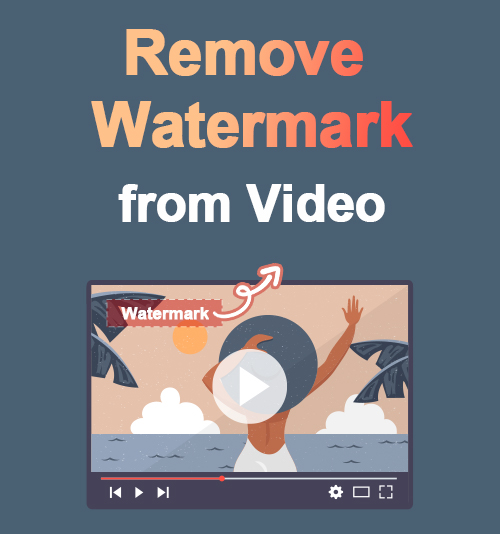
Si eres un creador de contenido o tal vez solo una madre que crea videos en varias plataformas, estoy seguro de que te has preguntado cómo eliminar las marcas de agua de los videos. No se preocupe; hay miles de otras personas que también sienten curiosidad por saber cómo pueden eliminar las marcas de agua de su contenido o videos guardados.
Las marcas de agua a menudo pueden obstruir la vista del video completo, lo que irrita al espectador. Accede a un gran removedor de marca de agua de video puede beneficiarlo a usted y a todas las personas con las que comparte su contenido a lo largo del tiempo.
Desafortunadamente, muchos eliminadores de marcas de agua tienden a dejar un video borroso después de eliminar la marca de agua. Hemos encontrado algunas herramientas fantásticas para enseñarle cómo eliminar marcas de agua sin desenfoque.
Durante este tema, analizamos las diferentes formas de eliminar las marcas de agua de los videos guardados mediante programas de escritorio, opciones en línea y en su dispositivo móvil Android o iPhone.
Vamos a sumergirnos en.
Parte 1. Cómo quitar logotipos de videos en la computadora
Primero, mira las diferentes aplicaciones que puedes usar en tu PC para eliminar las marcas de agua. Por ejemplo, un programa profesional de eliminación de logotipos de videos en lugar de una versión gratuita aleatoria en algunos sitios web lo ayudará a obtener un resultado de alta calidad.
Las siguientes aplicaciones están diseñadas para mejorar la calidad de su contenido mientras eliminación de texto de vídeo, logos, objetos, etc. Además, puedes usarlos para deshacerse de la marca de agua de TikTok, Instagram, Shutterstock, etc.
Aunque algunas de estas aplicaciones cobran una pequeña tarifa, ninguna comparación de calidad se acerca. Estas aplicaciones eliminarán los logotipos de los videos con facilidad y lo dejarán satisfecho.
CualquierErase
Para comenzar, me gustaría presentarles una de mis mejores opciones para eliminar marcas de agua. CualquierErase es una aplicación sencilla que no requiere experiencia para su uso. Para alguien sin conocimiento de software o cómo hacer algo técnico, AnyErase es muy sencillo.
Tiene una interfaz fácil de usar que hace que editar su contenido sea fácil y agradable. ¿No me crees? Instale el eliminador de marcas de agua AnyErase en su Windows 7/8/10/11 y consulte estos sencillos pasos para borrar las marcas de agua de los videos.
CualquierErase
Eliminar marcas de agua de videos e imágenes mágicamente
- para Windows 10/8/7
- para Mac OS X 14+
- para Android
- Inicie la aplicación en su PC, luego explore la pantalla de inicio de la aplicación y haga clic en la pestaña etiquetada Eliminar marca de agua de video.
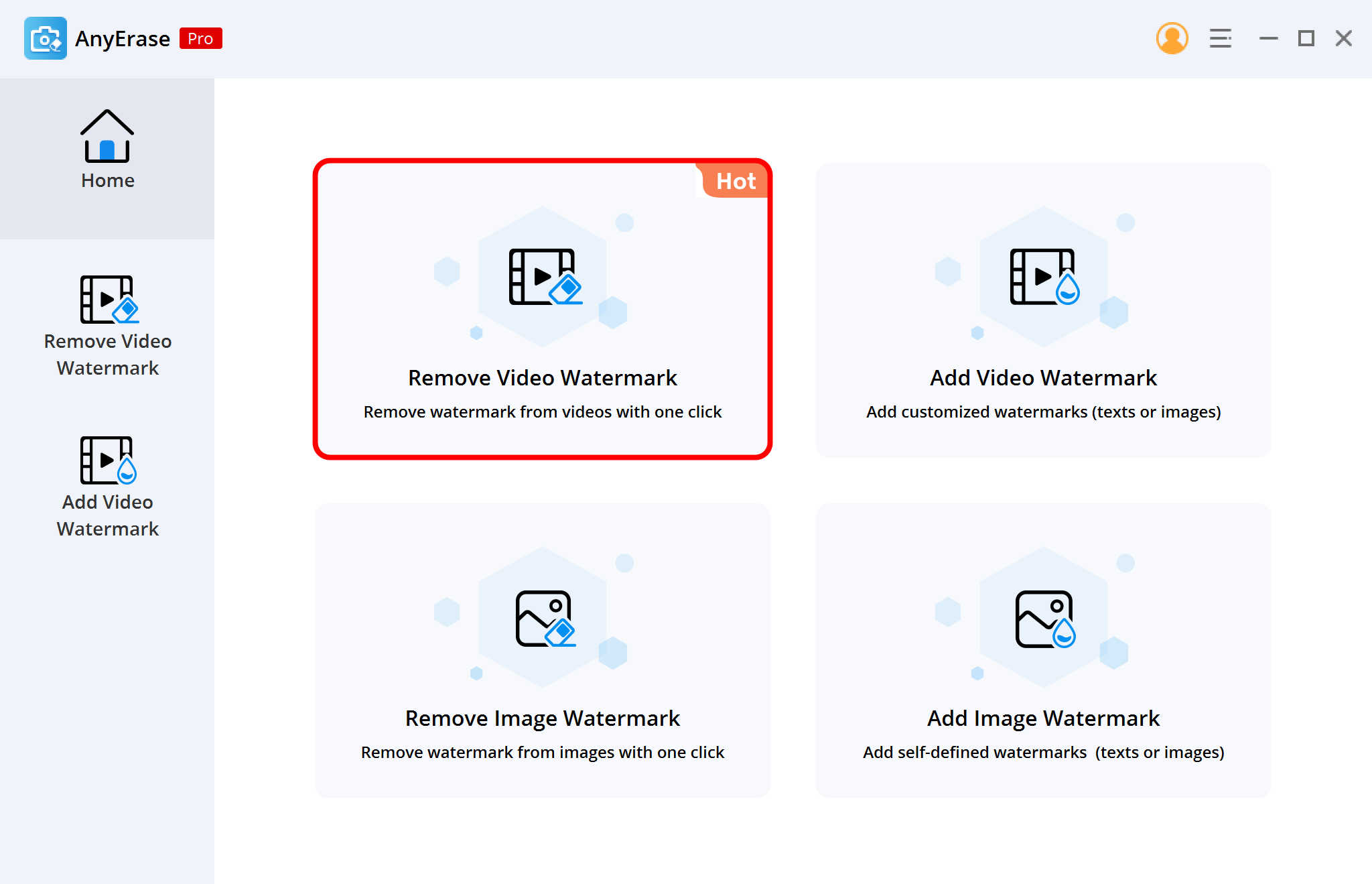
- Luego, verás un botón con un signo más, el botón Agregar. Haga clic en él y seleccione el video que desea cargar para completar la eliminación de la marca de agua.
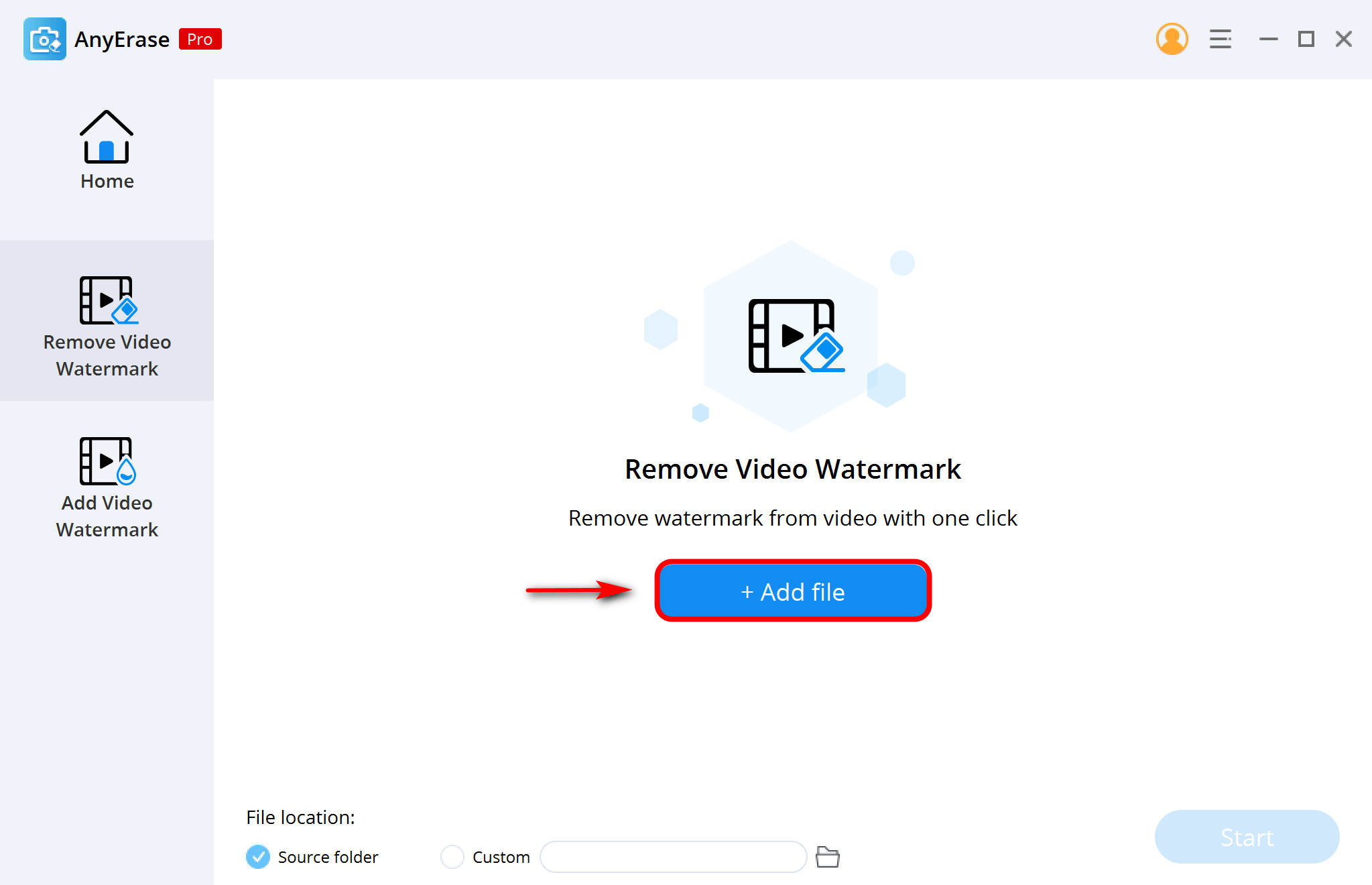
- Una vez finalizada la carga, seleccione el botón de herramienta en la esquina superior derecha de la aplicación. Ahora te darás cuenta un cuadrado personalizable. Arrastre el cuadrado sobre el logotipo, la marca de agua, el objeto, el texto, la persona, etc. y haga clic en Iniciar. Comenzará su eliminación. Cuando termine, ahora puede ver su marca de agua de contenido gratis.
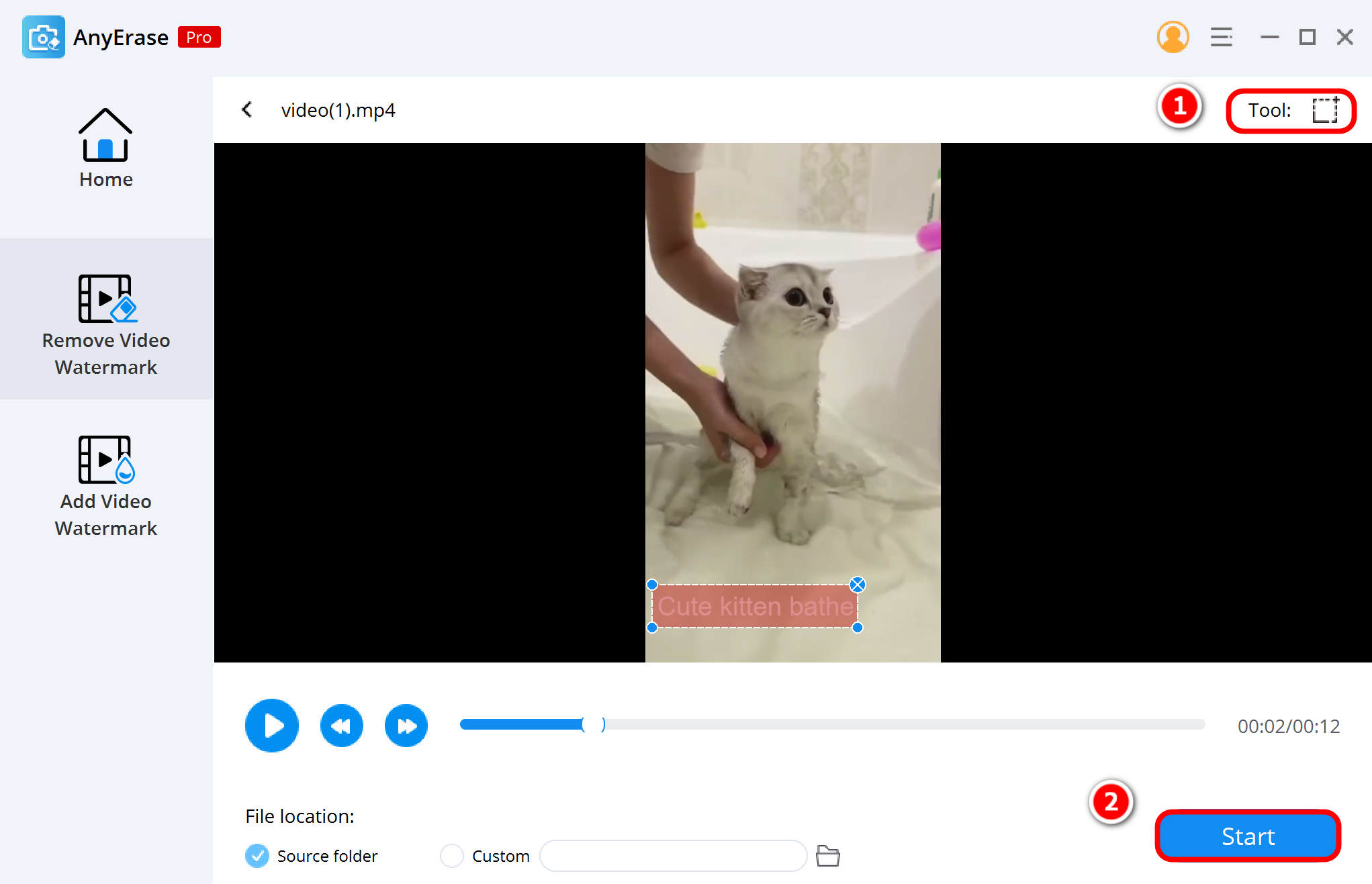
Removedor de marcas de agua HitPaw
HitPaw es otro eliminador de logotipos de video de alta calidad disponible para que todos lo descarguen. Por $9.99 al año, obtienes acceso completo a esta increíble aplicación. Aunque HitPaw no es completamente gratuito, puede ganar más si compra la versión completa a largo plazo.
Ahora, cómo eliminar la marca de agua del video usando la aplicación HitPaw.
Empecemos.
- Descarga la aplicación HitPaw a tu PC o computadora. Una vez completada la instalación, abra la aplicación HipPaw.
- Haga clic para ejecutar HitPaw Watermark Remover y podrá encontrar el Eliminar marca de agua de video opción, haga clic en él. A continuación, seleccione el “Elija el archivo” y agregue el video con marca de agua a la aplicación.
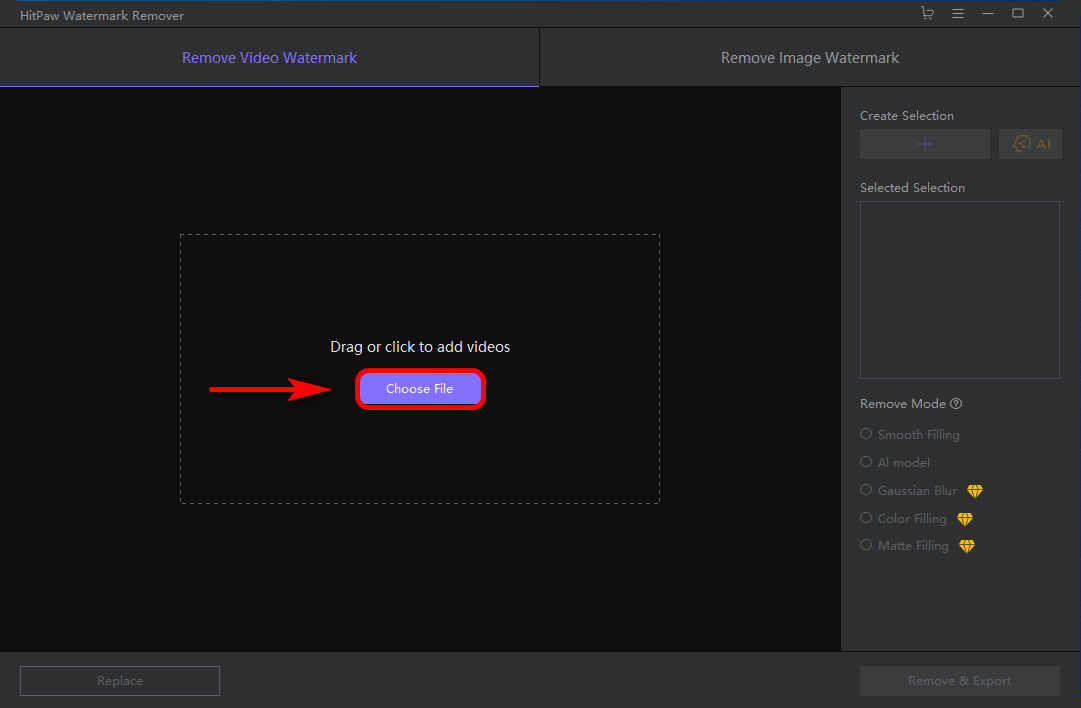
- Seleccione la pestaña modo de marca de agua correcto. Todos los modos varían según la eliminación necesaria. Encuentre la opción que mejor se adapte a su eliminación de marca de agua. Puede revisar el efecto de eliminación antes de guardar su video final. Si no está satisfecho, pruebe con un modo de marca de agua diferente. Haga clic en el "Quitar y exportar” para eliminar la marca de agua y guardarla en su dispositivo.
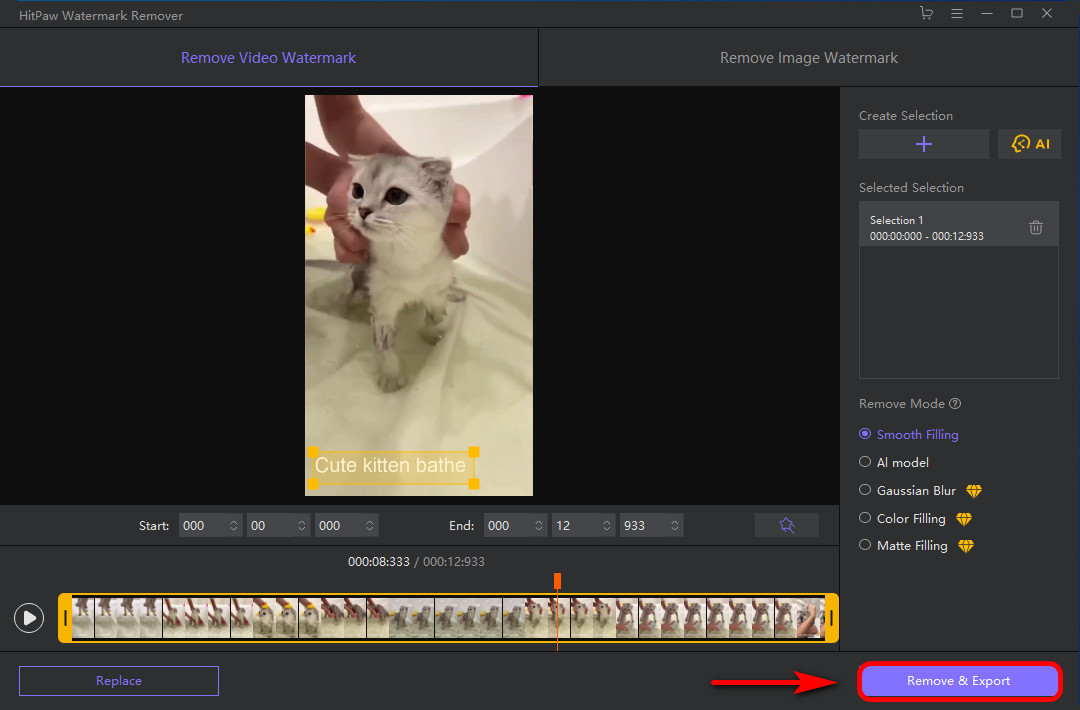
MarkGo
Y por último, MarkGo también puede ayudarlo a eliminar todos los logotipos o marcas de agua innecesarios. Por lo tanto, MarkGo es otra opción fantástica para los creadores que desean publicar contenido sin marcas de agua en otros sitios de redes sociales como Instagram.
Esta aplicación, como las demás, lo ayudará a eliminar logotipos de los videos, y estos próximos pasos le mostrarán cómo eliminar las marcas de agua de los videos con esta increíble aplicación.
- Descarga la aplicación disponible en este sitio web. Una vez completada la configuración, inicie la aplicación y haga clic en "Eliminar el modo de marca de agua de video". Puedes hacerlo seleccionando el botón que dice eliminar video marca de agua.
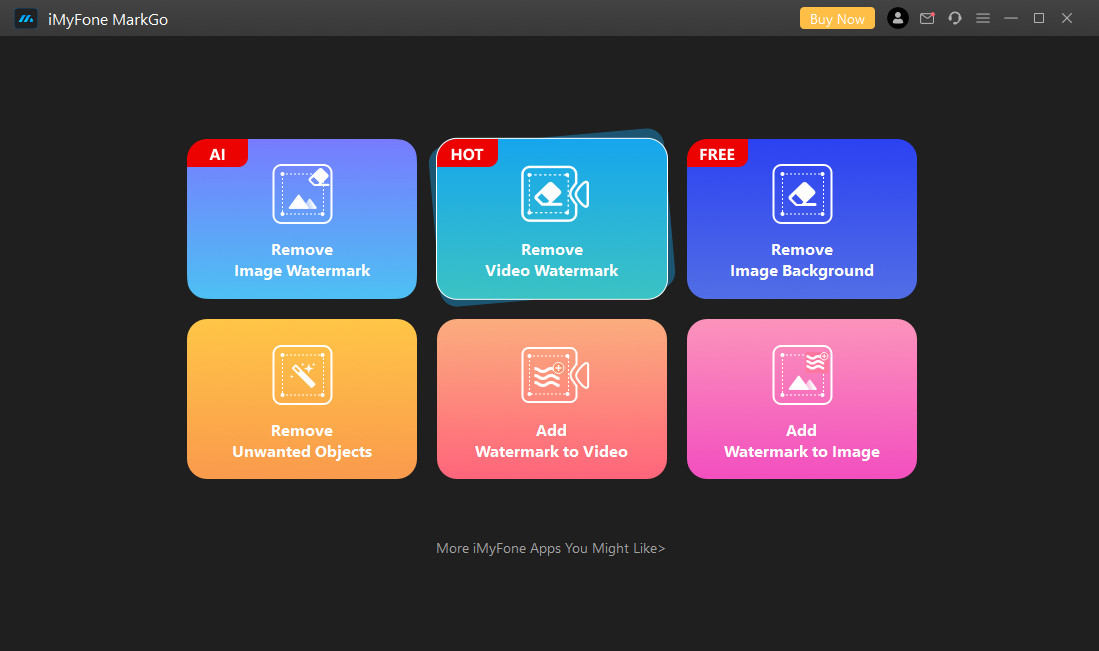
- Haga clic en la pestaña "Agregar video" o arrastre el video que necesita eliminar la marca de agua de sus archivos a la aplicación. Una vez importado el video, elige si AI puedes detectar la marca de agua o si prefieres hacerlo a mano. Si selecciona manual, arrastre el cuadro que aparece sobre la marca de agua para cubrirla por completo.
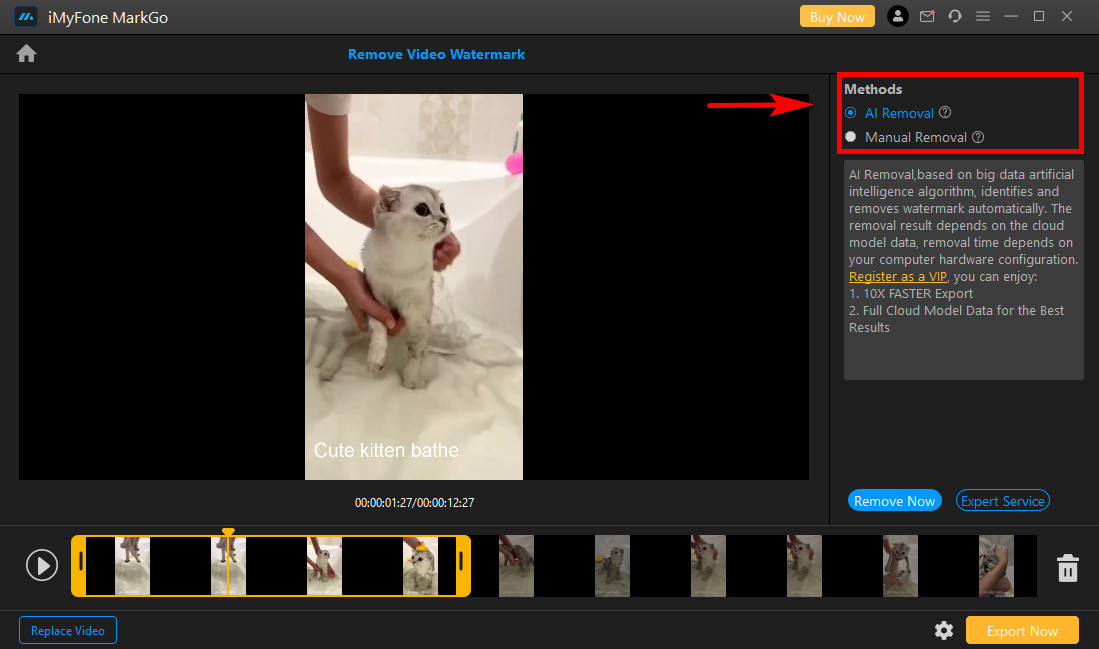
- Luego, seleccione la pestaña de exportación para guardar el video después de que se elimine el logotipo para guardar el contenido en su dispositivo.
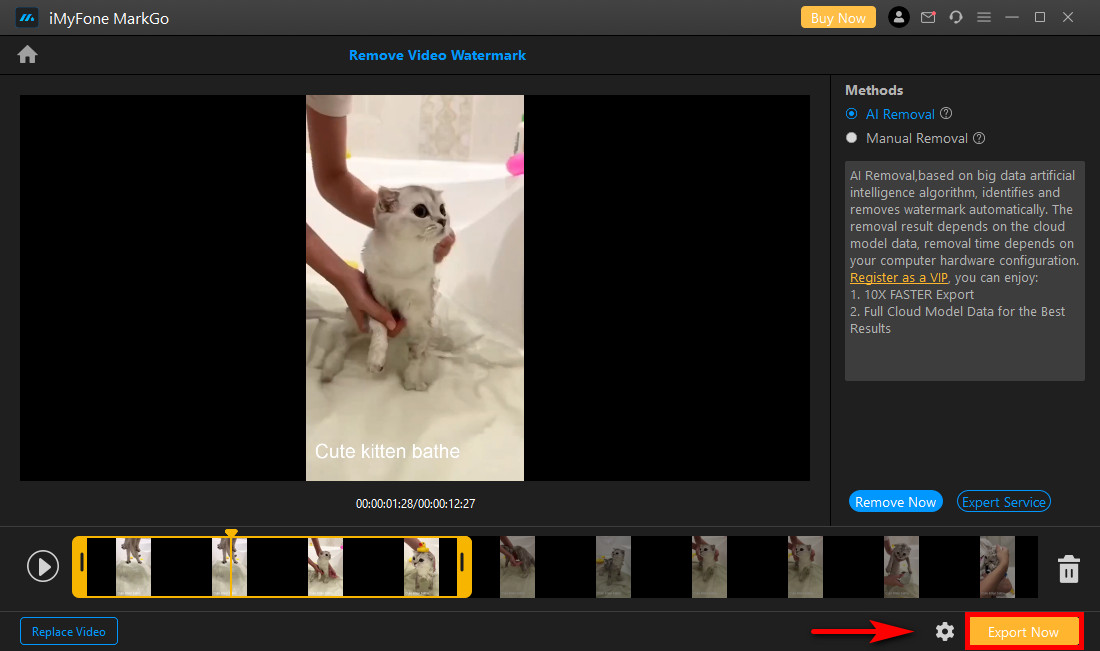
Parte 2. Cómo quitar la marca de agua de un video guardado en línea
Todos sabemos lo valioso que es el tiempo y, durante nuestras vidas, nos hemos dado cuenta de que no hay nada que desperdiciar; para algunos, pasar unos minutos descargando una aplicación estelar de eliminación de marcas de agua como AnyErase no importará. Pero muchas personas prefieren eliminar la marca de agua del video en línea de forma gratuita.
Veamos algunas opciones de eliminación de marcas de agua en línea que puede usar para deshacerse de una marca de agua de un video guardado en el futuro.
Watermarkremover.net
watermarkremover.net es un excelente eliminador de marcas de agua en línea para aquellos que prefieren eliminarlas en línea. Desafortunadamente, este sitio tiene algunos anuncios, pero eso es lo que se puede esperar de un sitio web en línea gratuito.
- Ve a https://watermarkremover.net/video-watermark-remover/ y desplácese hacia abajo hasta que encuentre el cuadro de carga. Seleccione el botón de carga y haga clic en el video que necesita para eliminar la marca de agua.
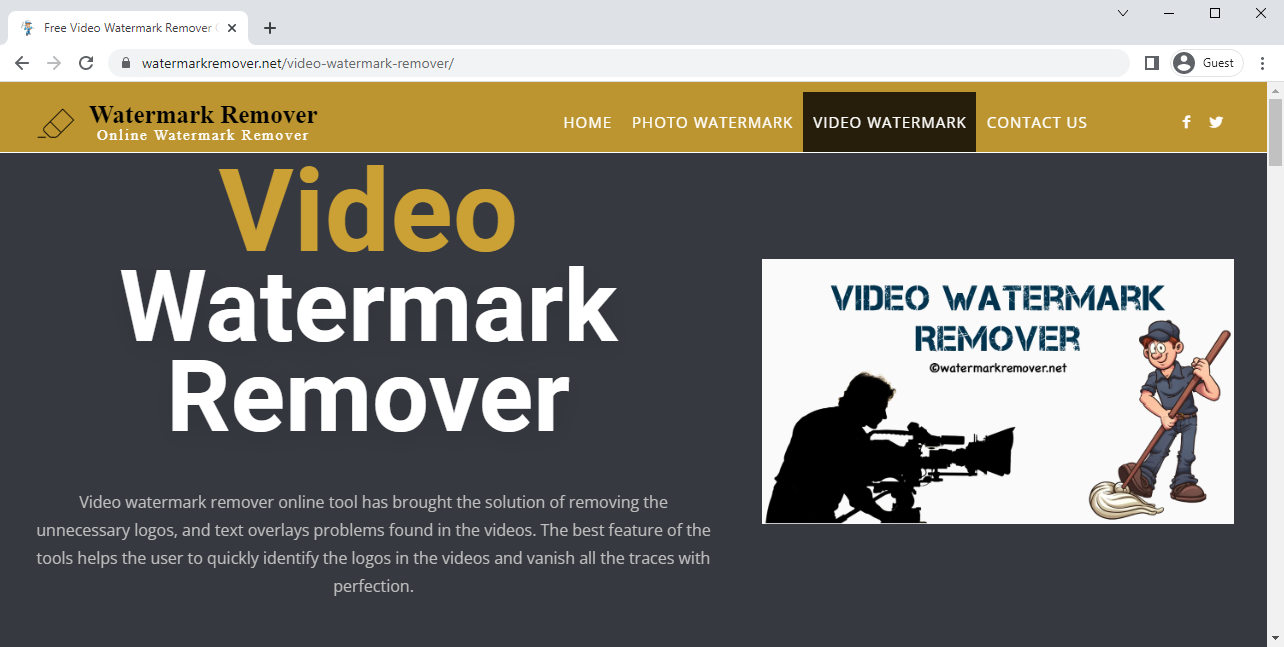
- Haga clic en la pestaña etiquetada enviar en su pantalla y espere hasta que se complete el procesamiento del video.
- Haga clic en el botón etiquetado descargar para guardar su video sin marca de agua en su dispositivo.
Eliminador de marcas de agua de Apowersoft
Apowersoft es otro eliminador de marcas de agua en línea que puede usar, pero esta no es la mejor opción para aquellos que buscan ahorrar tiempo. El procesamiento puede llevar mucho tiempo y dejarlo frustrado. Si no te importa esperar un poco, Apowersoft puede ser el eliminador de marcas de agua en línea perfecto.
- Visite https://www.apowersoft.com/video-watermark-remover. Este eliminador de marcas de agua en línea le permite cargar varios formatos de video. Toque la pestaña "Eliminar marca de agua del video" y seleccione el video que necesita eliminar.
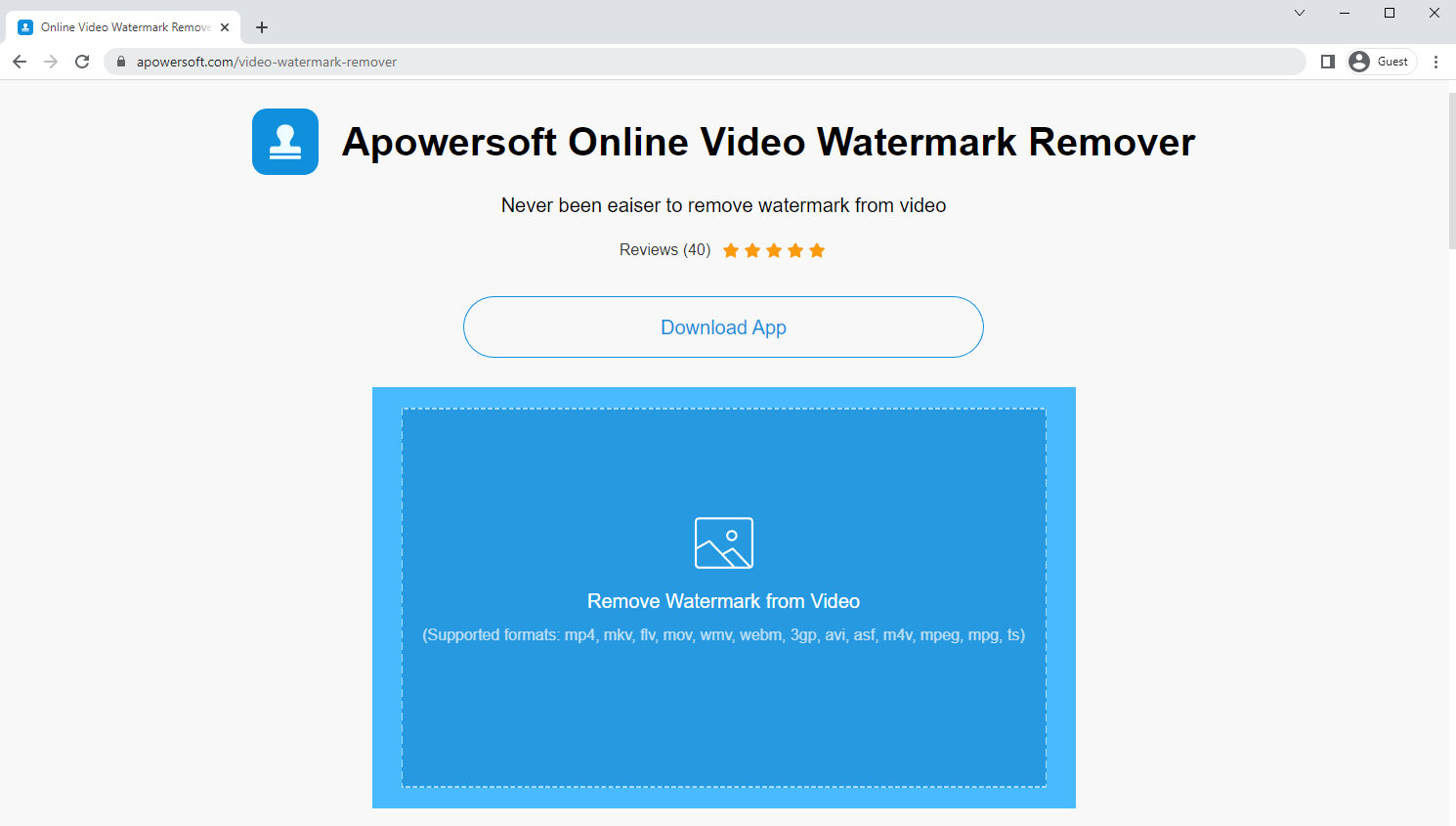
- Haga clic en "Agregar cuadro" para traer el cuadro de borrado a su video, arrástrelo sobre el logotipo y seleccione borrar. Luego espere a que se complete el procesamiento.
- Finalmente, presione el botón Descargar para guardar el video sin marca de agua en su dispositivo.
Media.io
Media.io ofrece una interfaz fácil de usar que facilita descubrir cómo eliminar fácilmente las marcas de agua de los videos en línea.
Pero debido a que no queremos que pierda tiempo en familiarizarse con esta herramienta, creamos instrucciones sencillas paso a paso para ayudarlo.
- En primer lugar, sigue este enlace https://www.media.io/watermark-remover.html.
Luego, haz clic en el botón "Elegir archivos" y sube el video al sitio.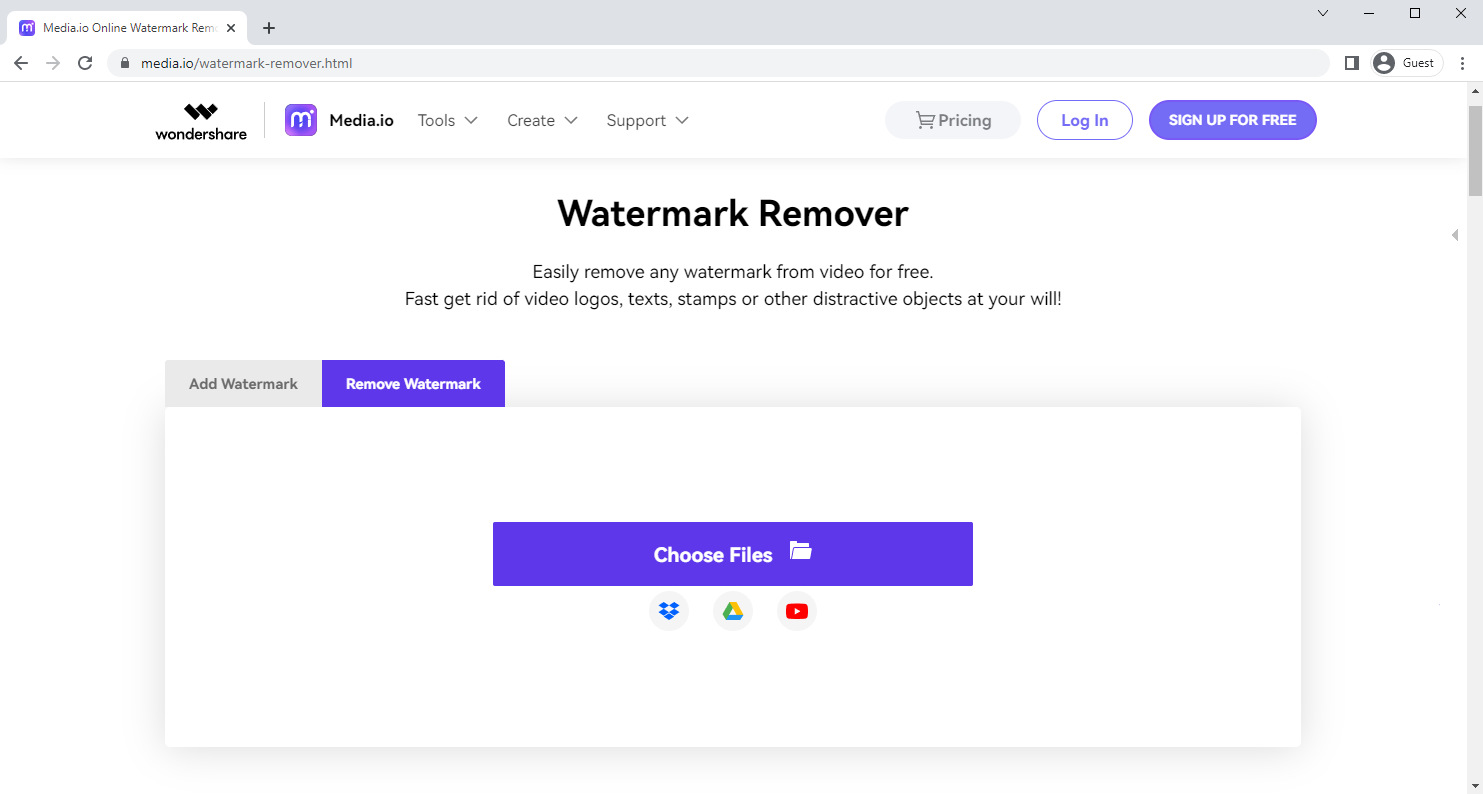
- Una vez que el video se carga en Media.io, seleccione el botón "Agregar área" ubicado en el panel derecho. Arrastre el cuadro de edición por el metraje hasta que cubra su logotipo. Especifique las veces que el logotipo se ubica allí, de modo que solo elimine el logotipo y nada más.
- A continuación, seleccione el botón exportar y descargue su video sin marcas de agua después de que finalice el procesamiento.
Parte 3. Cómo quitar la marca de agua de un video en un dispositivo móvil
iPhone y Android tienen diferentes sistemas operativos. Por lo tanto, necesitará aplicaciones separadas para eliminar su marca de agua de Android e iOS.
Por suerte, hay fantásticos aplicaciones para eliminar marcas de agua para ambos dispositivos. A continuación, encontrará una alternativa e instrucciones para ayudarlo a saber cómo eliminar marcas de agua de videos en dispositivos móviles.
Eliminar marca de agua de video en Android

- Descargue nuestro Eliminar y agregar marca de agua aplicación de la tienda de aplicaciones de tu Android. Una vez descargada, abre la aplicación.
- Notará dos opciones para la eliminación de marcas de agua, foto o video. Seleccione un video tocándolo. Una vez que haya tocado, la aplicación le preguntará si desea agregar o eliminar una marca de agua. Haga clic en el que dice "Eliminar logotipo".
- Notarás diferentes opciones. Primero, haga clic en la pestaña cuadrada en la parte inferior de su pantalla. A continuación, aparecerá un rectángulo ajustable. Finalmente, arrastre el cuadrado sobre su logotipo y haga clic en el botón "Guardar". Su video sin marca de agua ahora estará en su Galería.
Eliminar marca de agua de video en iPhone
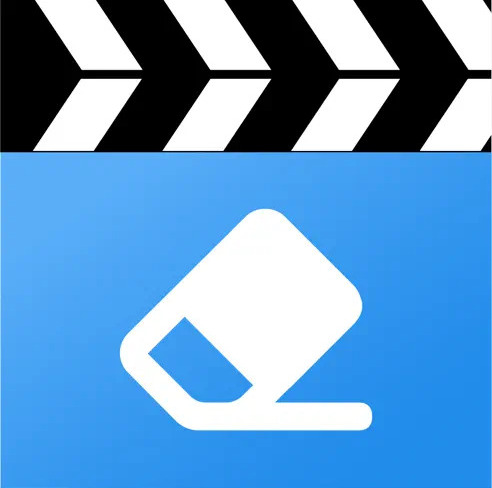
- Descargue nuestro Borrador de video aplicación de su tienda de aplicaciones.
- Ejecute la aplicación después de que se complete la descarga y toque el signo más en la esquina superior derecha de su pantalla. Luego, seleccione el ícono de video y toque "Eliminar marca de agua".
- Toque el área donde se encuentra la marca de agua para iniciar el proceso. Puede ver el progreso de la eliminación y el resultado en la pestaña de procesados.
Reflexiones finales
Después de escribir esta función, me di cuenta de que es sencillo eliminar los logotipos de los videos con las herramientas adecuadas. No es necesaria la experiencia de tener conocimientos previos en Photoshop para saber cómo eliminar marcas de agua de los videos.
Muchas de estas aplicaciones lo ayudan a lograr un video sin marcas de agua en tres sencillos pasos, lo que lo hace útil para los creadores de contenido en todas partes. Increíblemente, incluso hay herramientas para ayudarlo a eliminar marcas de agua en línea sin descargar una aplicación.
Pero si aún no está seguro de qué aplicación usar, comparemos.
| Solicitud | Precio para ventanas | Calidad | Interfaz |
| CualquierErase | $ 30.00 de por vida | ⭐⭐⭐⭐⭐ | ⭐⭐⭐⭐⭐ |
| HitPaw | $ 9.99 Anual | ⭐⭐⭐ | ⭐⭐⭐⭐ |
| MarkGo | $ 12.99 Anual | ⭐⭐⭐⭐ | ⭐⭐⭐ |
En conclusión, cualquiera puede acceder a la tecnología para mejorar su contenido para futuras publicaciones.
¿Qué aplicación es tu primera opción?
Hasta la proxima vez.
CualquierErase
Eliminar marcas de agua de videos e imágenes mágicamente
- para Windows 10/8/7
- para Mac OS X 14+
- para Android
Preguntas Frecuentes
¿Puedes eliminar el video sin desenfoque?
Sí, en unos simples pasos, puede encontrar varias aplicaciones en línea diseñadas para eliminar marcas de agua de videos de aplicaciones como TikTok o Instagram. CualquierErase es una opción fácil de usar que deja su video con la más alta calidad después de la eliminación.
¿Cuál es la forma más fácil de eliminar la marca de agua del video?
Una de las formas más fáciles podría ser usar un eliminador de marcas de agua de video en línea. Hay muchas opciones, pero el procesamiento lleva más tiempo que una aplicación descargable.
¿Cómo quitar la marca de agua del video gratis?
Puede borrar las marcas de agua de los videos de forma gratuita con la ayuda de AnyErase. Es compatible con Windows7/8/10/11.